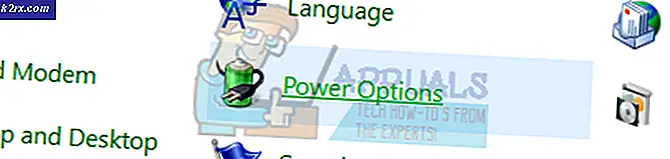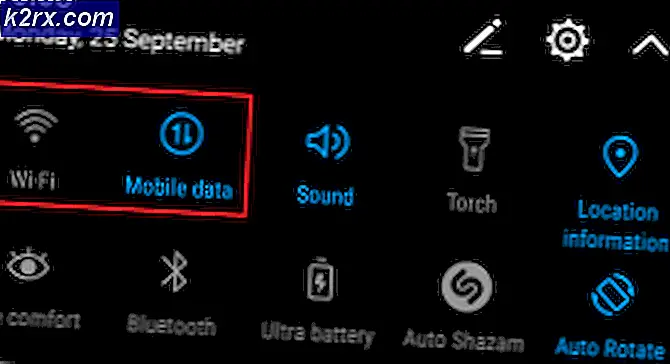วิธีการติดตั้งการปรับปรุงทั้งหมดใน Windows 7 พร้อมกัน
Windows 7 ครองอันดับสูงสุดในฐานะระบบปฏิบัติการคอมพิวเตอร์ชั้นนำของ Microsoft ในช่วงสองสามปีที่ดีก่อนที่ Windows 8 จะประสบความสำเร็จเนื่องจากเป็นเช่นนั้นเมื่อผู้ใช้ Windows ติดตั้ง Windows 7 บนคอมพิวเตอร์ตั้งแต่เริ่มต้นจนถึงวันนี้และทุกวันนี้ ความพยายามในการดาวน์โหลดและติดตั้งค่าอัปเดตตลอดปีสำหรับ Windows 7 โดยคอมพิวเตอร์จะรีบูตเครื่องตลอดเวลาก่อนหน้านี้
ในช่วงหลายปีที่ผ่านมาไมโครซอฟท์ได้ปล่อยตัวการปรับปรุงสำหรับ Windows 7 ขึ้นไปนับร้อย ๆ รายการซึ่งส่วนใหญ่มีความสำคัญอย่างมากซึ่งเป็นเหตุผลที่ผู้ใช้ที่ติดตั้ง Windows 7 Service Pack 1 จะต้องติดตั้งโปรแกรมนี้เพื่อดาวน์โหลดและติดตั้งโปรแกรมเหล่านี้ การปรับปรุง โชคดีที่ Microsoft เข้าใจดีว่างานที่ต้องเสียเวลาและน่าเบื่อในการดาวน์โหลดการปรับปรุงที่มีอยู่ทั้งหมดสำหรับการติดตั้ง Windows 7 ใหม่อาจเป็นเพราะเหตุใด บริษัท ยักษ์ด้านเทคโนโลยีจึงได้เปิดตัว Windows 7 SP1 Convenience Rollup
Rollup สะดวกช่วยให้ผู้ใช้ Windows 7 ได้ด้วยการดาวน์โหลดและติดตั้งแพ็คเกจการอัพเดทเพียงชุดเดียวที่ติดตั้งอัพเดททุกๆตัวสำหรับ Windows 7 ระหว่างเดือนกุมภาพันธ์ 2011 ถึง 16 พฤษภาคม 2016 Rollup จะทำหน้าที่เป็น Windows 7 Service Pack 2
แต่น่าเสียดายที่ไมโครซอฟท์ไม่ได้ทำ Convenience Rollup พร้อมใช้งานผ่าน Windows Update ซึ่งหมายความว่าผู้ใช้ที่ติดตั้ง Windows 7 บนเครื่องคอมพิวเตอร์จะต้องออกไปเพื่อดาวน์โหลดและติดตั้ง Convenience Rollup หากผู้ใช้ไม่เลือกใช้ Convenience Rollup ทางเลือกเดียวก็คือให้ Windows Update สามารถดาวน์โหลดและติดตั้งการอัพเดตที่มีอยู่ทั้งหมดทีละขั้นตอนซึ่งเป็นขั้นตอนที่ช้าอย่างท่วมท้น
ถ้าคุณต้องการติดตั้ง Convenience Rollup ก่อนอื่นคุณต้องแน่ใจก่อนว่าคุณได้ติดตั้ง Windows 7 Service Pack 1 แล้วเนื่องจาก Rollup สามารถติดตั้งได้เฉพาะบนคอมพิวเตอร์ที่ใช้ Windows 7 Service Pack 1 เท่านั้น คุณสามารถย้ายไปดาวน์โหลดจริงและติดตั้ง Windows 7 Service Pack 1 Convenience Rollup
ขั้นตอนที่ 1: ค้นหาว่าคุณกำลังใช้ Windows 7 รุ่น 32 บิตหรือ 64 บิต
- เปิด เมนู Start
- คลิกขวาที่ Computer และคลิกที่ Properties ในเมนูบริบทที่ได้รับ
- ดูว่าในฟิลด์ System type (ระบบ): System (ระบบ) ระบุว่า Operating System (ระบบปฏิบัติการ 32 บิต) หรือ Operating System (ระบบปฏิบัติการ 64 บิต)
ขั้นตอนที่ 2: ดาวน์โหลดและติดตั้งการอัปเดตการอัปเดตกองการขายในเดือนเมษายน 2015
ในเดือนเมษายน 2015 Microsoft ได้เปิดตัวการอัปเดต String Servicing Stack สำหรับระบบปฏิบัติการ Windows 7 ด้วยเหตุผลที่ยังไม่ได้เปิดเผยโดย Microsoft คุณต้องดาวน์โหลดและติดตั้งการปรับปรุงนี้ก่อนจึงจะสามารถติดตั้ง Convenience Rollup ได้
- คลิก ที่นี่ เพื่อไปที่หน้าดาวน์โหลดอย่างเป็นทางการของการอัปเดตกองกำลังการขายในเดือนเมษายน 2015 และเลื่อนลงไปที่ วิธีที่ 2: ศูนย์ดาวน์โหลดของไมโครซอฟท์
- ถ้าคุณกำลังใช้ Windows 7 รุ่น 32 บิตให้คลิกที่ ดาวน์โหลดแพคเกจ ใน ตอน หน้า ทุกรุ่นที่รองรับ Windows 7 ที่ใช้ x86 ถ้าคุณใช้ Windows 7 รุ่น 64 บิตให้คลิกที่ ดาวน์โหลดแพคเกจ ใน ตอน หน้า ทุกรุ่นที่รองรับ Windows 7 ที่รองรับ ทั้งหมด
- ในหน้าถัดไปให้คลิกลิงก์ ดาวน์โหลด เพื่อเริ่มการดาวน์โหลด
- รอให้ดาวน์โหลดแพคเกจโปรแกรมปรับปรุง
- เมื่อแพคเกจโปรแกรมปรับปรุงได้รับการดาวน์โหลดเรียบร้อยแล้วให้ไปที่ตำแหน่งที่ดาวน์โหลดมาให้ดับเบิลคลิกที่ไฟล์ที่ดาวน์โหลดมาเพื่อรันและไปที่วิซาร์ดเพื่อติดตั้งการอัพเดท
ขั้นตอนที่ 3: ดาวน์โหลดและติดตั้ง Convenience Rollup
- คลิก ที่นี่ เพื่อดาวน์โหลด Rollup ความสะดวกแบบ 32 บิตหรือ ที่นี่ เพื่อดาวน์โหลด Rollup Convenience Rollup รุ่น 64 บิต
- รอให้ดาวน์โหลดแพคเกจ Convenience Rollup
- เมื่อไฟล์ได้รับการดาวน์โหลดไปที่ตำแหน่งที่คุณบันทึกไฟล์ค้นหาและคลิกสองครั้งเพื่อเรียกใช้งาน
- ไปที่วิซาร์ดเพื่อติดตั้ง Convenience Rollup ในคอมพิวเตอร์ของคุณและอัพเดตส่วนใหญ่ที่เคยใช้งานไปสำหรับระบบปฏิบัติการ Windows 7
หมายเหตุ: ตามที่ระบุไว้ก่อนหน้านี้ Windows 7 Service Pack 1 Convenience Rollup ประกอบด้วยการปรับปรุงสำหรับ Windows 7 ที่เปิดตัวระหว่างเดือนกุมภาพันธ์ 2554 ถึง 16 พฤษภาคม 2559 เท่านั้น Microsoft ได้เผยแพร่โปรแกรมปรับปรุงบางอย่างสำหรับคอมพิวเตอร์ Windows 7 หลังจากวันที่ 16 พฤษภาคม พฤษภาคม 2016 และคุณจะต้องติดตั้งโปรแกรมปรับปรุงเหล่านี้ด้วยตนเองผ่านทาง Windows Update หลังจากติดตั้ง Convenience Rollup เรียบร้อยแล้ว นอกจากนี้ไมโครซอฟท์ยังได้ให้สัญญาการอัปเดตขนาดใหญ่สำหรับคอมพิวเตอร์ Windows 7 ที่มีการแก้ไขข้อบกพร่องและการปรับปรุงเสถียรภาพทุกเดือนตลอดจนอัปเดตปัญหาด้านความปลอดภัยและการใช้งานโปรแกรมแก้ไขเล็กน้อยเพื่อตรวจสอบและตรวจสอบการอัปเดตใน Windows Update บ่อยครั้ง.
PRO TIP: หากปัญหาเกิดขึ้นกับคอมพิวเตอร์หรือแล็ปท็อป / โน้ตบุ๊คคุณควรลองใช้ซอฟต์แวร์ Reimage Plus ซึ่งสามารถสแกนที่เก็บข้อมูลและแทนที่ไฟล์ที่เสียหายได้ วิธีนี้ใช้ได้ผลในกรณีส่วนใหญ่เนื่องจากปัญหาเกิดจากความเสียหายของระบบ คุณสามารถดาวน์โหลด Reimage Plus โดยคลิกที่นี่